今天羽化飞翔给大家带来的资源名称是【 Multisim12.0 】,希望能够帮助到大家。更多软件资源,访问《互联网常用软件工具资源汇总贴》。
软件介绍
multisim12是美国国家仪器有限公司推出的以Windows为基础的仿真工具,适用于板级的模拟/数字电路板的设计工作。
Multisim12.0 软件下载地址

Multisim12.0 软件安装步骤及详细教程
1.选择我们下载的安装包,右键解压。
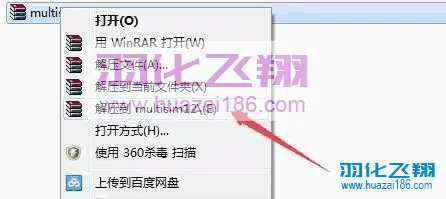
2.解压后,右键以管理员身份运行安装包。
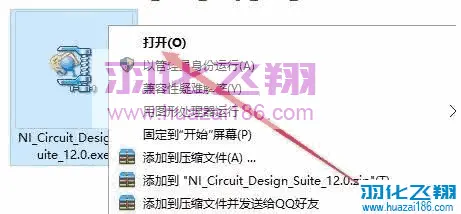
3.点击确定。
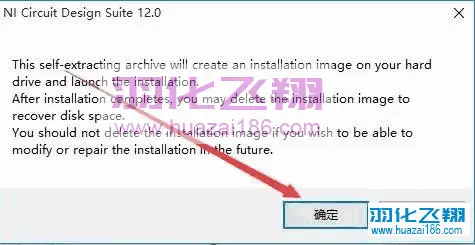
4.点击Unzip。

5.点击确定。
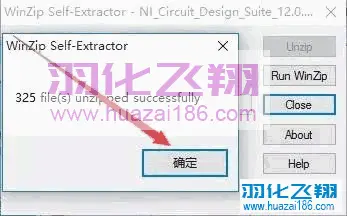
6.点击Install NI……
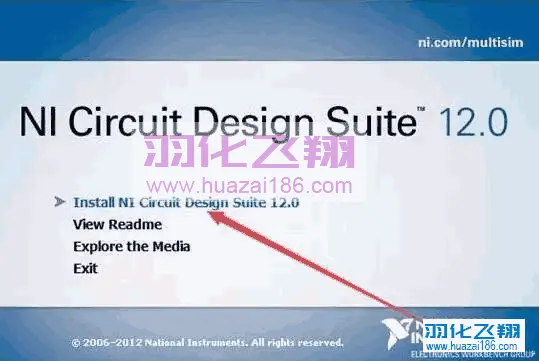
7.打开解压后的安装包,右键以管理员的方式打开keygenfull注册机。
温馨提示:
若没有Activator或打不开此程序,请关闭电脑杀毒软件和防火墙(Win10系统还需要关闭Defender实时保护)后重新解压安装包。
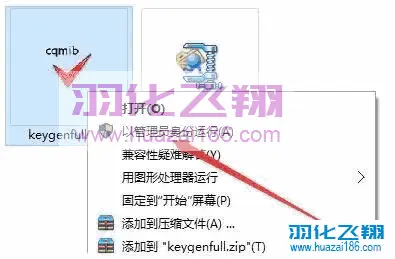
8.点击Generate,然后点击Copy(先不要关闭此窗口后面会用到)。
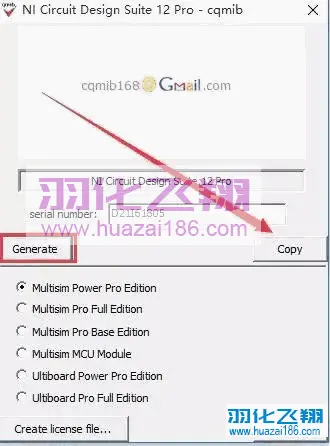
9.full name与organization信息任意填写,选择Serial Number后面的空白处鼠标右击,选择粘贴,然后点击Next。
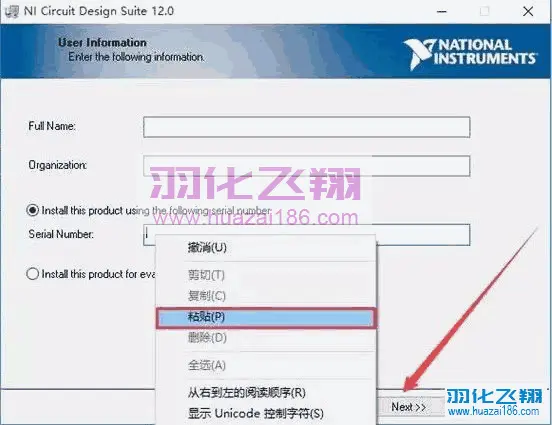
10.选择安装目录,本例安装到D盘,点击Next。
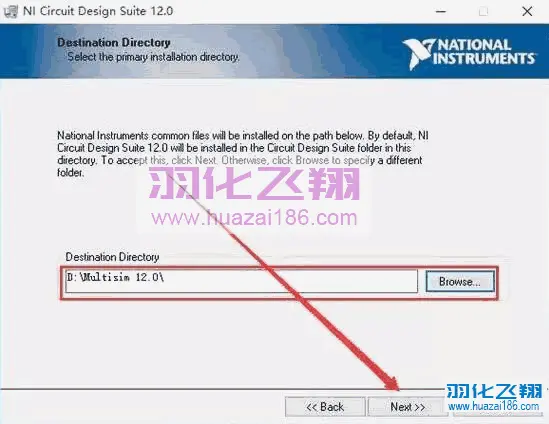
11.点击Next。
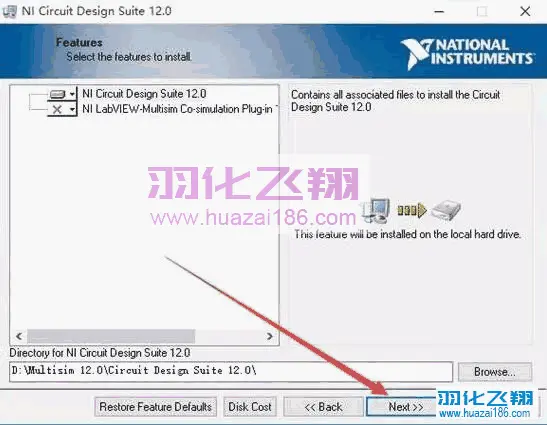
12.点击Next。
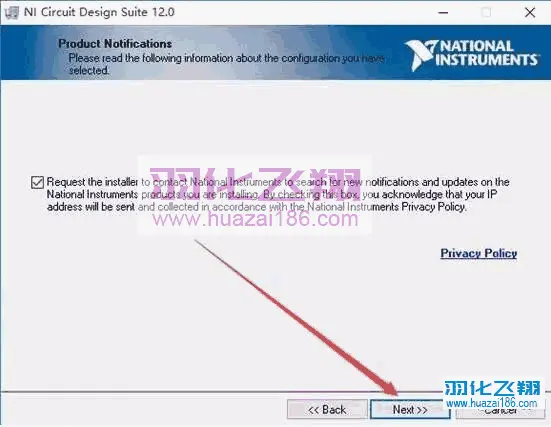
13.选择“I accept……”点击Next。
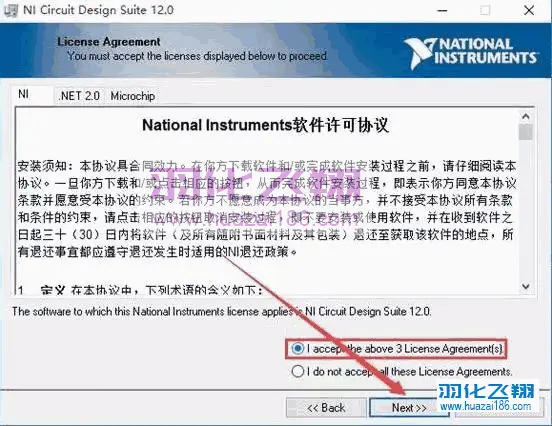
14.点击Next。
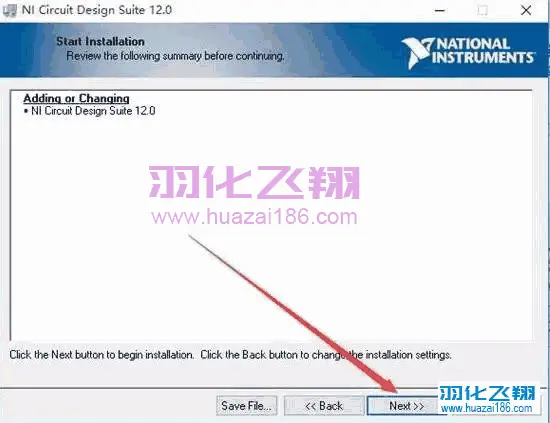
15.安装中……等待安装完成。
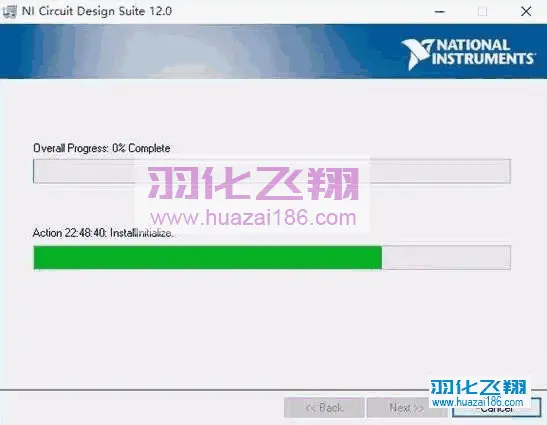
16.点击Next。
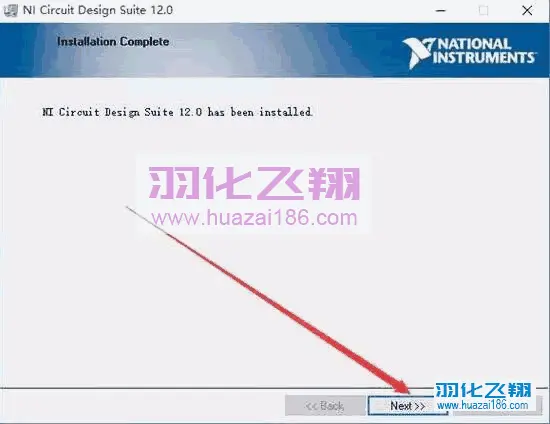
17.若有提示,点击Restart Later。
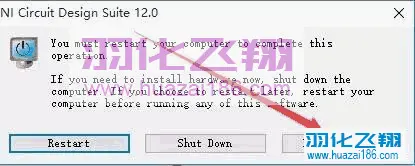
18.在注册机窗口,点击Creat license file…
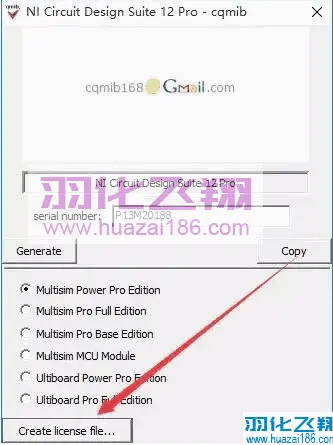
19.在弹出的界面中打开multisim12文件夹,在文件名处输入key,点击保存。
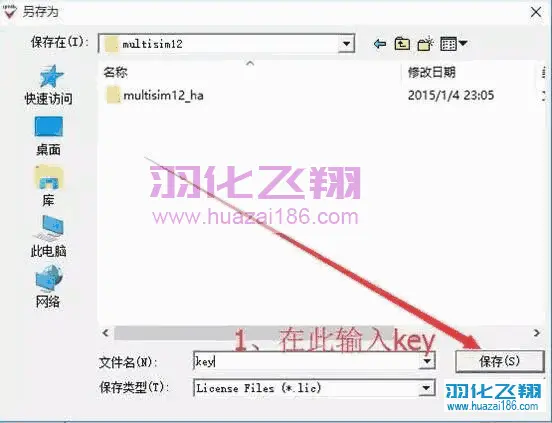
20.点击确定。

21.选择Ultiboard PowerPro Edition,点击Create license file..
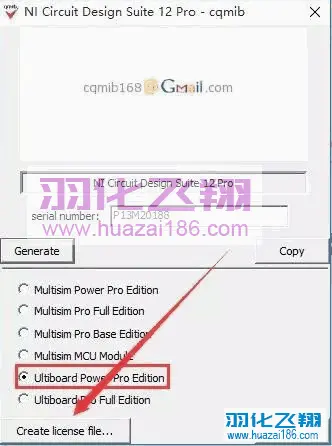
22.在弹出的界面文件名后面输入key1,点击保存。
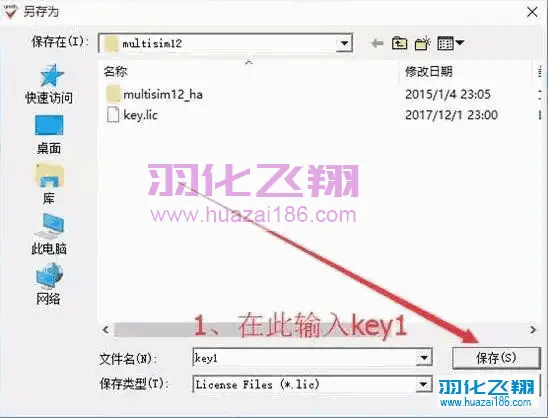
23.点击确定。
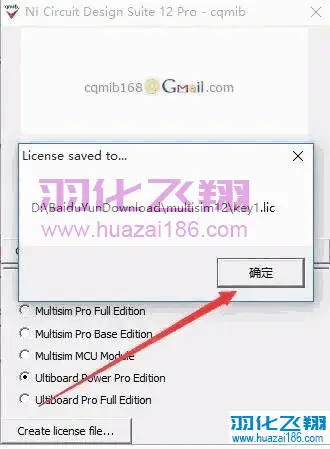
24.点击系统开始菜单栏,找到NILicense Manager打开。

25.点击确定。
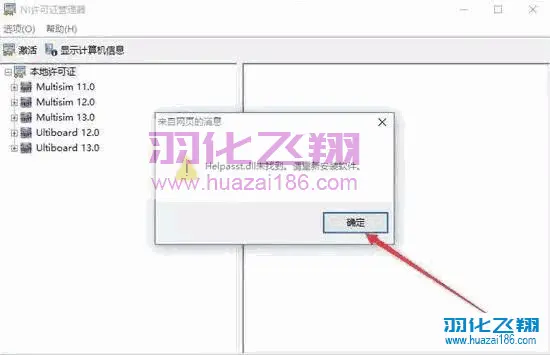
26.将Mulitisim11文件夹下的key.lic文件拖拽到NI许可证管理器中。
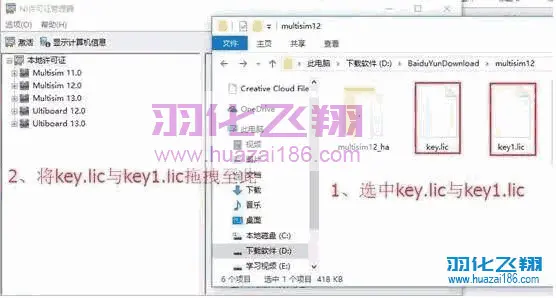
26.点击是。
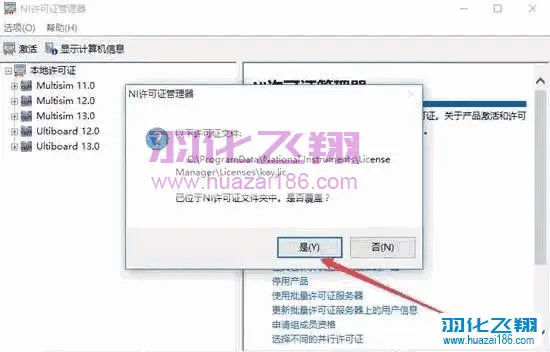
27.复制安装包中chinese汉化包到软件安装目录。
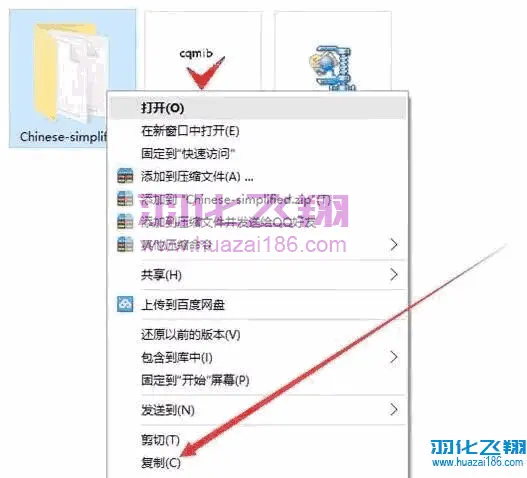
28.在软件安装目录stringfiles文件夹下右键粘贴(例D:\Multisim 12.0\Circuit Design Suite 12.0\stringfiles)。
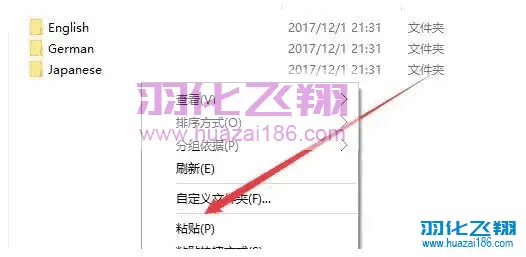
29.软件安装完成,运行界面如下。
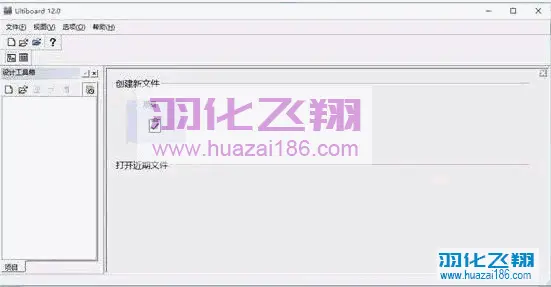
30.到此安装结束。












暂无评论内容